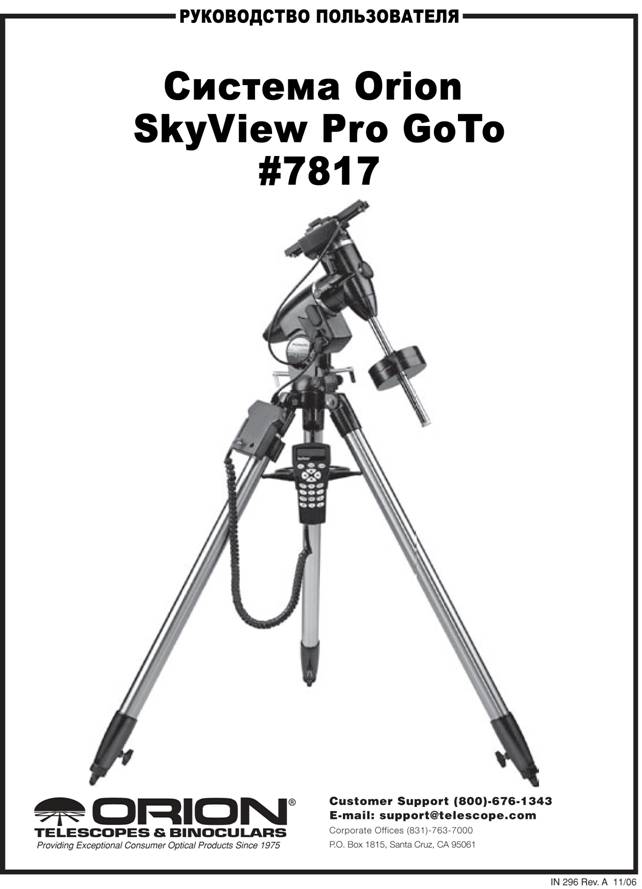
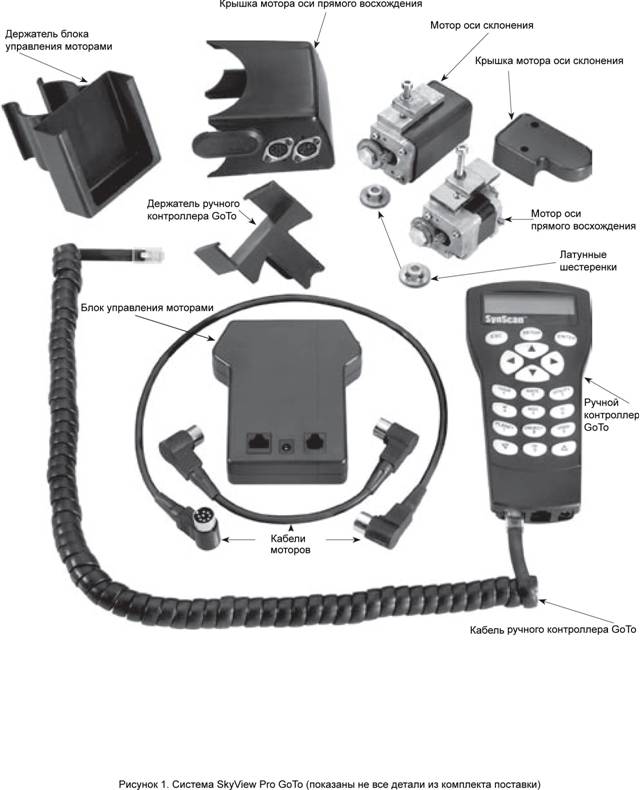
Поздравляем Вас с приобретением системы Orion SkyView Pro GoTo. Эта система значительно расширит возможности экваториальной монтировки SkyView Pro. Установив ее, Вы сможете с помощью ручного контроллера найти и автоматически следовать за тысячами небесных объектов. Простое нажатие клавиши, и Вы видите Луну, планеты, галактики, туманности, звезды и звездные скопления. Немного попрактиковавшись, Вы поймете, что монтировка SkyView Pro GoTo – это незаменимый инструмент для получения максимального результата от астрономических наблюдений.
Эта инструкция поможет Вам правильно установить и настроить систему SkyView Pro GoTo. Пожалуйста, прочтите ее перед использованием монтировки.
1. Комплект поставки
К-во Название
1 Мотор оси склонения
1 Мотор оси прямого восхождения
2 Латунные шестеренки с 2 мм установочными болтами
1 Блок управления моторами
1 Держатель блока управления моторами
1 Ручной контроллер GoTo
1 Кабель ручного контроллера (витой, 75 см)
1 Держатель ручного контроллера
1 Кабель, 33 см (мотор оси прямого восхождения – блок управления моторами)
1 Кабель, 69 см (мотор оси прямого восхождения – мотор оси склонения)
1 Кабель, 1,5 м (ручной контроллер – компьютер)
1 Кабель питания DC 12V
1 Крышка мотора оси склонения
1 Крышка мотора оси прямого восхождения
1 Монтажный болт мотора оси прямого восхождения (40 мм)
1 Монтажный болт мотора оси склонения (17 мм)
1 Крестовой шуруп (10 мм)
2 Крестовой шуруп (8 мм)
2 Плоская шайба (10 мм)
1 Гровер (9 мм)
1 4 мм шестигранник
1 2 мм шестигранник
1 Крестовая отвертка
2. Сборка

Установка мотора оси
прямого восхождения
Перед установкой мотора снимите с монтировки оптическую трубу, противовесы и стержень противовеса.
1. Снимите крышку мотора оси прямого восхождения, открутив крестовой шуруп на нижней части крышки (рис.2).
2. Снимите ручку контроля перемещения прямого восхождения со стержня червячной передачи оси прямого восхождения. После установки системы SkyView Pro GoTo эта ручка больше не понадобится. Все перемещения будут осуществляться с помощью ручного контроллера GoTo.
3.

Мотор оси прямого восхождения
имеет разъем 4-pin (рис.3). Мотор устанавливается на монтировку с помощью монтажного
болта, вкручивающегося в отверстие, расположенное прямо над болтом регулировки
широты в задней части монтировки (рис.3). Возможно, удобнее будет снять задний
болт регулировки высоты перед установкой мотора оси прямого восхождения. Накиньте
на монтажный болт 10-мм плоскую шайбу. Вставьте шестигранник в монтажный болт и
проденьте болт в отверстие в задней части монтировки (рис.4) Совместите отверстие
с резьбой на моторе оси прямого восхождения с отверстием в задней части
монтировки и вкрутите в него винт. Закручивайте винт до упора, но не перетяните
его. Позже Вам понадобится слегка отрегулировать положение мотора.
4.
 |
Наденьте одну латунную шестеренку стороной с зубцами (рис.5) на стержень червячной передачи. Проверните шестеренку так, чтобы ее установочный винт оказался напротив плоской стороны стержня червячной передачи. Зафиксируйте муфту, затянув установочный винт 2-мм шестигранником, но не перетяните его. Возможно, позже Вам понадобится слегка отрегулировать положение шестеренки.
5.
 |
Убедитесь, что зубцы маленькой шестерни мотора находятся в зацеплении с зубцами латунной шестерни (рис.6). Также убедитесь, что шестерни между собой сцеплены не слишком туго. Отрегулировать зазор между шестернями можно, ослабляя или затягивая монтажный болт, которым мотор оси прямого восхождения прикручен к монтировке, и/или установочные винты шестеренок. Если зубцы шестеренок сцеплены неправильно или слишком туго, привод будет работать неправильно или совсем не будет работать. Эта процедура может быть немного сложной, так что, возможно, понадобится проделать ее несколько раз, чтобы все было смонтировано правильно.
6.
 |
Возьмите крышку мотора оси прямого восхождения. С ее внутренней стороны есть провода с белым прямоугольным разъемом 4-pin на конце. Соедините этот разъем с соответствующим разъемом на моторе оси прямого восхождения (рис.7).
Примечание: Внутри крышки мотора оси прямого восхождения имеется еще один набор проводов, соединенных разъемом 5-pin. Перед установкой крышки мотора на место убедитесь, что эти провода соединены.
7.

После соединения разъемов
4-pin Вы можете установить и закрепить крышку мотора оси прямого восхождения с
помощью 10-мм крестового шурупа. Не забудьте установить на место болт
регулировки широты, если Вы снимали его ранее.
Примечание: В комплекте системы SkyView Pro GoTo имеется маленький пакетик со смазкой. После правильной установки шестеренок Вы можете нанести немного смазки для лучшей притирки шестеренок.
Установка мотора оси склонения
Перед установкой мотора оси склонения необходимо снять с монтировки оптическую трубу.
1. Снимите ручку контроля перемещения склонения со стержня червячной передачи оси склонения. После установки системы SkyView Pro GoTo эта ручка больше не понадобится. Все перемещения будут осуществляться с помощью ручного контроллера GoTo.
2.
 |
Наденьте оставшуюся латунную шестеренку стороной с зубцами (рис.8) на стержень червячной передачи. Проверните шестеренку так, чтобы ее установочный винт оказался напротив плоской стороны стержня червячной передачи. Зафиксируйте муфту, затянув установочный винт 2-мм шестигранником, но не перетяните его. Возможно, позже Вам понадобится слегка отрегулировать положение шестеренки.
3.

Мотор оси склонения черного
цвета и имеет прямоугольную форму (рис.9). Устанавливают его с помощью
монтажного болта, вставленного в отверстие во фланце наверху экваториальной
монтировки (рис.10). Мотор должен быть ориентирован, как показано на рис.11.
Поравняйте монтажное отверстие мотора с отверстием в монтировке. Накиньте
гровер, затем плоскую шайбу на монтажный болт мотора оси склонения. Закрутите монтажный
болт до упора 4-мм шестигранником, но не перетяните его.
4.

Убедитесь, что зубцы маленькой
шестерни мотора находятся в зацеплении с зубцами латунной шестерни. Также
убедитесь, что шестерни сцеплены между собой не слишком туго. Отрегулировать
зазор между шестернями можно, ослабляя или затягивая монтажный болт, которым
мотор оси прямого восхождения прикручен к монтировке, и/или установочные винты
шестеренок. Если зубцы шестеренок сцеплены неправильно или слишком туго, то
привод будет работать неправильно или совсем не будет работать. Эта процедура
может быть немного сложной, так что, возможно, понадобится проделать ее несколько
раз, чтобы все было смонтировано правильно.
Примечание: В комплекте системы SkyView Pro GoTo имеется маленький пакетик со смазкой. После правильной установки шестеренок Вы можете нанести немного смазки для лучшей притирки шестеренок.
5.
 |
После установки мотора оси склонения и шестеренок Вы можете установить на место крышку мотора оси склонения. Прикрутите ее двумя 8-мм крестовыми шурупами. После установки мотора и крышки оси склонения телескоп должен выглядеть так, как на рис.12.
 |
Установка блока управления моторами
После установки моторов Вы можете установить блок управления моторами.
1. Присоедините держатель блока управления моторами к верхней части одной из ножек треноги SkyView Pro. Удобнее всего присоединить его к ножке, которая находится ближе всего к крышке мотора оси прямого восхождения с двумя круглыми разъемами.
2. Установите блок управления моторами в его держатель.
3. Вставьте один конец 33 см кабеля в круглый разъем с маркировкой "R. A. IN" на крышке мотора оси прямого восхождения.
4. Вставьте второй конец 33 см кабеля в круглый разъем на блоке управления моторами.
5. Вставьте 69 см кабель в круглый разъем с маркировкой "Dec. OUT" на крышке мотора оси прямого восхождения.
6. Вставьте второй конец 69 см кабеля в круглый разъем на моторе оси склонения.
Установка ручного контроллера GoTo
1. В комплекте с контроллером имеется держатель, устанавливаемый в специальный паз на распорках треноги. Для его установки просто вставьте держатель выступом в паз до щелчка (рис.13). Теперь у Вас есть место, куда можно вешать ручной контроллер GoTo, когда Вы его не используете.
2. Кабель ручного контроллера для монтировки SkyView Pro GoTo на обоих концах имеет модульный коннектор (RJ-45). Вставьте один конец кабеля в разъем блока управления моторами с маркировкой "Hand Controller".
3.
 |
Вставьте другой конец кабеля в разъем ручного контроллера (рис.14).
Теперь система SkyView Pro GoTo полностью собрана и должна выглядеть как на обложке этого руководства пользователя. Теперь Вы можете включить систему и начать изучать множество функций ручного контроллера GoTo.
 |
3. Ручной контроллер GoTo
После установки ручной контроллер GoTo и моторы на обеих осях обеспечат Вам простое и удобное нахождение тысяч космических объектов, таких как планеты, туманности, звездные скопления, галактики и многие другие. С помощью интуитивно понятного меню Вы получите доступ к базе данных с более чем 13 400 объектами. Даже неопытные астрономы почувствуют себя гораздо увереннее в небе после нескольких сеансов наблюдения.
Питание системы SkyView Pro
Для подачи электроэнергии на систему SkyView Pro необходим источник питания от 11V до 15V и минимум 2А. Мы рекомендуем портативные аккумуляторы Dynamo или Dynamo Pro от Orion.
Если Вы используете аккумулятор типа Dynamo, подключите комплектный кабель питания монтировки 12V в разъем питания на штекерной панели монтировки (на втором конце кабеля штекер "папа", как в прикуривателе автомобиля). Выключатель должен быть в положении "on" (вкл.). Затем включите монтировку (и ручной контроллер GoTo).
Независимое питание ручного контроллера GoTo позволит Вам использовать его без присоединения к монтировке (рис.14). Также питание используется при обновлении прошивки контроллера (см. главу "Перепрошивка ручного контроллера GoTo).
Функции ручного контроллера GoTo
У ручного контроллера GoTo имеется четыре основных категории управляющих клавиш (рис.15а):
1. Клавиши выбора режима
2. Клавиши выбора направления
3. Клавиши прокрутки
4. Клавиши двойного назначения
 Клавиши выбора
режима
Клавиши выбора
режима
Прямо под дисплеем находятся три клавиши выбора режима: ESC, ENTER и SETUP.
С помощью клавиши ESC Вы можете отменить текущую команду или вернуться на один пункт меню назад.
Клавиша ENTER используется для выбора функций и подменю, а также для подтверждения выполнения выбранной команды.
Клавиша SETUP используется для входа в меню настроек – Setup Menu.
Клавиши выбора направления
Клавиши выбора направления позволяют пользователю получить полный контроль любых операций с системой SkyView Pro. Эти клавиши не работают только тогда, когда монтировка нацеливается на объект. Клавиши выбора направления очень полезны при первоначальном выравнивании монтировки, центрировании объекта в окуляре и ручном позиционировании. Эти клавиши обычно используются вместе с клавишей RATE. Левая и правая клавиши выбора направления используются также для перемещения курсора при вводе данных в ручной контроллер.
Клавиши прокрутки
Клавиши прокрутки позволят Вам выбирать пункты в меню ручного контроллера или варианты, выведенные на дисплей ручного контроллера.
Клавиши двойного назначения
Каждая из клавиш двойного назначения имеет по две независимых друг от друга функции. Они используются для ввода данных и для быстрого доступа к пунктам меню.
Клавиша TOUR: отправляет Вас в путешествие по самым лучшим и ярким объектам, видимым в ночном небе.
Клавиша RATE: изменяет скорость приводов, когда нажаты клавиши выбора направления. Имеется 10 скоростей: от 0 (самой медленной) до 9 (самой быстрой).
Клавиша UTILITY: обеспечивает быстрый доступ к меню Utility Functions.
Клавиша USER: используется для введения или вызова координат добавленных пользователем объектов (до 25 объектов).
Клавиша ID: выдает координаты объекта, на который направлена монтировка.
Клавиши NGS, IC, M, Planet и Object: используются для прямого доступа к каталогам и базам данных с более чем 13 400 объектами.
Управление ручным контроллером GoTo
В этой главе рассказывается о начальной установке и выравнивании монтировки SkyView Pro с ручным контроллером GoTo.
Начальная установка
1. Проведите процедуру полярного выравнивания, как описано в главе 6 руководства пользователя монтировки SkyView Pro. Приблизительного полярного выравнивания достаточно, но точное полярное выравнивание с помощью полярноосевого искателя повысит точность трекинга (и точность нацеливания при выравнивании по одной звезде).
2. Поверните телескоп по оси склонения так, чтобы он встал параллельно оси прямого восхождения (и передняя часть трубы была направлена в небо, а не к земле). Поверните ось прямого восхождения монтировки так, чтобы стержень противовеса был направлен прямо вниз. Телескоп и монтировка должны выглядеть так, как показано на рис.15b. Это называется исходная позиция монтировки.
Примечание: После установки монтировки в исходную позицию Вы не должны перемещать ее вручную. В противном случае, ручной контроллер не сможет отследить перемещение монтировки и процедуру выравнивания придется повторять. Фиксаторы осей склонения и прямого восхождения должны быть затянуты.
3. Включите питание на блоке управления моторами.
4. На дисплее ручного контроллера появится номер версии контроллера. Для продолжения нажмите ENTER.
5. На дисплее появится предупреждающее сообщение о недопустимости наблюдения Солнца без специальных фильтров.
Примечание: Подсветка дисплея ручного контроллера GoTo и клавиш выключается после 30 секунд бездействия. Для их включения нажмите любую клавишу.
6. Введите координаты долготы и широты Вашего местоположения. Сначала вводите долготу и полушарие, затем широту и полушарие. Используйте цифровую клавиатуру для ввода цифр и клавиши влево-вправо для перемещения курсора. Для выбора букв W или E (для долготы) и N или S (для широты) используйте клавиши прокрутки. Если Вы не знаете географические координаты Вашего места наблюдения, уточните их в атласе или карте местности. Нажмите ENTER для подтверждения введенных координат.
Примечание: Долготу и широту нужно вводить в градусах и угловых минутах. Если на карте или атласе координаты даны в десятичном представлении (например, широта = 36.95N), Вы должны перевести их в градусы и угловые минуты (широта 36.95N = широта 36°57'N).
Примечание: Если Вы ошиблись при вводе данных в ручной контроллер, нажмите ESC для возврата к предыдущему окну.
7. Используя клавиши прокрутки и цифровую клавиатуру, введите в часах разницу во времени с нулевым меридианом (со знаком плюс, если Вы находитесь к востоку от Гринвича, со знаком минус, если к западу). Свой часовой пояс Вы можете посмотреть в Приложении D. Используйте клавиши влево-вправо для перехода к следующей цифре. Нажмите ENTER для подтверждения выбора.
8. Используя клавиши влево-вправо и цифровую клавиатуру, ведите дату в формате мм/дд/гггг. Нажмите ENTER для подтверждения.
9. Введите текущее местное время в 24-часовом формате (не 2:00РМ, а 14:00). Нажмите ENTER для просмотра введенного времени. Если время введено неправильно, нажмите ESC для возврата к предыдущему экрану. Если время введено правильно, нажмите еще раз ENTER.
10. Если дата, введенная на шаге 8, приходится на период с марта по ноябрь, на дисплее контроллера появится вопрос: "DAYLIGHT SAVING?" – переход на летнее время. Используйте клавиши прокрутки для выбора "YES" или "NO". Нажмите ENTER.
11. На дисплее появится вопрос: "Begin Alignment?" ("Начать выравнивание?"). Нажмите 1 или ENTER для начала выравнивания. Нажав 2 или ESC, Вы пропустите процедуру выравнивания и вернетесь в главное меню.
Теперь Вы готовы начать выравнивание.
Выравнивание
Для того чтобы ручной контроллер GoTo точно обнаруживал и отслеживал объекты в небе, сначала нужно выровнять его по звездам. Обработав полученную информацию, контроллер сможет смоделировать небо и перемещение небесных объектов.
Выравнивание можно провести тремя разными способами, зависящими от Ваших требований точности. Если Вы используете ручной контроллер GoTo в первый раз, мы рекомендуем Вам провести выравнивание по трем звездам. В большинстве случаев это самый точный способ выравнивания. Ниже описано выравнивание по трем звездам.
Примечание: перед началом выравнивания убедитесь, что телескоп хорошо выровнен с искателем.
Выравнивание по трем звездам
1. Выберите пункт "3-Star Align" ("Выравнивание по трем звездам") и нажмите ENTER.
2.
 На дисплее появится список звезд,
доступных в небе. Клавишами прокрутки выберите из него звезду, которая Вам
хорошо известна, и нажмите ENTER. Монтировка начнет перемещаться по направлению
к выбранному объекту. После остановки телескопа выставьте выбранную звезду клавишами
выбора направления по центру искателя. Теперь взгляните в окуляр и отцентруйте
звезду и там. Нажмите ENTER.
На дисплее появится список звезд,
доступных в небе. Клавишами прокрутки выберите из него звезду, которая Вам
хорошо известна, и нажмите ENTER. Монтировка начнет перемещаться по направлению
к выбранному объекту. После остановки телескопа выставьте выбранную звезду клавишами
выбора направления по центру искателя. Теперь взгляните в окуляр и отцентруйте
звезду и там. Нажмите ENTER.
Примечание: скорость перемещения можно изменить, нажимая клавишу RATE. Выберите желаемую скорость (от минимальной 0 до максимальной 9).
Примечание: Ручной контроллер издаст короткий сигнал "бип" после того, как закончит перемещение к выбранному объекту. Не пытайтесь регулировать телескоп, пока Вы не услышите сигнал. Во время перемещения контроллер реагирует лишь на нажатие клавиши "ESC", останавливаясь.
3. На дисплее появится список звезд, одну из которых можно выбрать как вторую для процедуры выравнивания. Клавишами прокрутки выберите из него звезду и нажмите ENTER. Повторите процедуру центрования второй звезды и нажмите ENTER по завершении.
4. На дисплее появится список звезд, одну из которых можно выбрать как третью для процедуры выравнивания. Клавишами прокрутки выберите из него звезду и нажмите ENTER. Повторите процедуру центрования третьей звезды и нажмите ENTER по завершении.
5. После ввода всех трех звезд и завершения процедуры выравнивания на дисплее появится надпись "Alignment Successful". Нажмите ENTER для выхода в главное меню. Иначе появится сообщение "Alignment Failed", и процедуру выравнивания придется проводить повторно. Для этого выключите и снова включите монтировку.
Выравнивание по двум звездам
Для выравнивания по двум звездам нужно выбрать всего лишь две звезды, но при этом точность наведения будет ниже, чем после процедуры выравнивания по трех звездам. Ниже описывается процедура выравнивания по двум звездам.
1. Выберите клавишами прокрутки пункт "2-Star Align" и нажмите ENTER.
2. На дисплее появится список звезд, доступных в небе. Клавишами прокрутки выберите из него звезду, которая Вам хорошо известна, и нажмите ENTER. Монтировка начнет перемещаться по направлению к выбранной звезде. После остановки телескопа выставьте клавишами выбора направления выбранную звезду по центру искателя. Теперь взгляните в окуляр и отцентруйте звезду и там. Нажмите ENTER.
3. На дисплее появится список звезд, одну из которых можно выбрать как вторую для процедуры выравнивания. Клавишами прокрутки выберите из него звезду и нажмите ENTER. Повторите процедуру центрования второй звезды и нажмите ENTER по завершении.
4. После ввода обеих звезд и завершения процедуры выравнивания на дисплее появится надпись "Alignment Successful". Нажмите ENTER для выхода в главное меню. Иначе появится сообщение "Alignment Failed", и процедуру выравнивания придется проводить повторно. Для этого выключите и снова включите монтировку.
Выравнивание по одной звезде
Выравнивание по одной звезде – это самый простой и удобный способ выравнивания, так как требуется всего одна звезда. Но из-за минимального количества введенных данных эта процедура дает оптимальное выравнивание только тогда, когда полярное выравнивание было проведено точно и любая ошибка конуса была минимизирована (см. рис.7).
Ниже описывается процедура выравнивания по одной звезде.
1. Выберите клавишами прокрутки пункт "1-Star Align" и нажмите ENTER.
2. На дисплее появится список звезд, доступных в небе. Клавишами прокрутки выберите из него звезду, которая Вам хорошо известна, и нажмите ENTER. Монтировка начнет перемещаться по направлению к выбранной звезде. После остановки телескопа выставьте клавишами выбора направления выбранную звезду по центру искателя. Теперь взгляните в окуляр и отцентруйте звезду и там. Нажмите ENTER.
3. После ввода звезды и завершения процедуры выравнивания на дисплее появится надпись "Alignment Successful". Нажмите ENTER для выхода в главное меню.
Советы по выбору звезд для наведения.
По возможности следуйте нижеописанным советам по выбору звезд для процедуры выравнивания.
Выравнивание по одной звезде: Выбирайте звезду неподалеку от звездного экватора.
Выравнивание по двум звездам: Выбирайте две звезды на одной и той же стороне меридиана, минимум с 3 часами разницы по оси прямого восхождения и 3° по оси склонения. Если Вы считаете, что полярное выравнивание Вашего телескопа плохое, выберите две звезды в промежутке между 20°-60° по оси склонения.
Выравнивание по трем звездам: Выбирая первые две звезды, следуйте совету выше. Третью же звезду для выравнивания выбирайте на другой стороне меридиана. Первая и третья звезды для выравнивания должны иметь координаты склонения между +30° и 70° или между 30° и 70°.
Повышение точности нацеливания (РАЕ)
Выравнивание по трем звездам обеспечивает отличную точность наведения для наблюдения. Но, например, для астрофотографии, можно достичь еще большей точности, используя функцию PAE. Использование этой функции описано ниже:
1. Выберите яркую звезду неподалеку от интересующей Вас области. По необходимости воспользуйтесь планисферой или компьютерной программой.
2. Найдите эту звезду в базе данных ручного контроллера. Это легко сделать, нажав клавишу OBJECT, Вы увидите базу данных звезд с именами. Нажмите ENTER для доступа к списку звезд. Используйте клавиши прокрутки, а затем клавишу ENTER для выбора звезды. Нажмите ENTER еще раз; на дисплее появится вопрос "View Object?" ("Видите ли Вы объект?"). Нажав клавишу ENTER, Вы пошлете монтировке команду перемещаться к объекту. Если монтировка контролируется компьютером, кликните звезду, чтобы монтировка начала движение к ней.
3. Используйте клавиши выбора направления (и клавишу RATE) для аккуратного выставления звезды точно в центр окуляра (10 мм или с меньшим фокусным расстоянием).
4. Нажмите клавишу ESC, затем нажмите и удерживайте ее в течение 2 секунд. На дисплее появится надпись "Re-center" и название выбранной яркой звезды трижды мигнет. Если команда GoTo была послана с компьютером с запущенным астрономическим ПО, на дисплее вместо названия звезды появится надпись "Last goto object".
5. Убедитесь, что выбранная звезда все еще в центре окуляра, и нажмите ENTER. Если Вы не хотите записывать положение этой звезды, нажмите ESC для выхода из функции PAE.
После завершения функции PAE ручной контроллер пересчитывает положение звезд на небе. Точность наведения в области этой яркой звезды должна повыситься. Для улучшения точности наведения в других областях неба нужно будет запускать функцию PAE снова, со звездой из тех регионов.
Примечание: Если монтировку установить в исходную позицию перед ее выключением, выравнивание по звездам и корректировка PAE сохраняются в памяти ручного контроллера. Если между сеансами наблюдений монтировку не трогали, выравнивания при ее включении не потребуется.
Каталог объектов
Ручной контроллер GoTo имеет огромную базу данных на объекты и их координаты. В базе данных имеются такие каталоги:
Звезды с именами – список 212 широко известных ярких звезд.
Солнечная система - 8 планет Солнечной системы и Луна.
NGC – 7 840 самых ярких объектов неба из базы данных NGC.
IC – 5 386 объектов из индексного каталога.
Messier – Полный список из 110 объектов Мессье. Это одни из самых интересных объектов, видимых в ночном небе.
Caldwell – Полный список из 109 объектов Колдуэлла.
Двойные звезды- 55 самых лучших двойных звезд.
Переменные звезды – 20 самых лучших переменных звезд.
Объекты пользователя – до 25 объектов можно сохранить в базе данных пользователя.
Выбор объекта
После выравнивания телескопа Вы можете увидеть множество различных объектов в базе данных ручного контроллера GoTo. Существует три способа выбрать небесный объект для просмотра.
1. Клавиши быстрого доступа
TOUR: отправляет Вас в путешествие по ночному небу. Самые яркие и красивые объекты глубокого космоса автоматически выбираются ручным контроллером. Используйте клавиши прокрутки для просмотра различных объектов глубокого космоса, доступных после выбора функции Tour. Выберите желаемый объект, нажав ENTER. На дисплее Вы увидите его координаты. Нажав ENTER еще раз, Вы увидите вопрос "View object"? После еще одного нажатия ENTER телескоп начнет перемещаться к объекту.
M, NGC, IC: три клавиши быстрого доступа к самым популярным звездным каталогам. Используя цифровую клавиатуру, выберите объект, введя его номер. По нажатию ENTER отобразятся его координаты. Его размеры, звездную величину и созвездие Вы можете узнать, пролистав список клавишами прокрутки. Нажав ENTER еще раз, Вы увидите вопрос "View object"? После еще одного нажатия ENTER телескоп начнет перемещаться к объекту.
PLANET: клавиша быстрого доступа к подменю планет в базе данных ручного контроллера. Используя клавиши прокрутки, выберите планету (и Луну) в нашей солнечной системе. Нажав ENTER, Вы увидите ее координаты. Нажав ENTER еще раз, Вы увидите вопрос "View object"? После еще одного нажатия ENTER телескоп начнет перемещаться к объекту. Если выбранная планета находится ниже линии горизонта, ручной контроллер попросит Вас выбрать другую планету.
USER: клавиша быстрого доступа к базе данных объектов, добавленных самим пользователем. Вы можете ввести новый объект или вызвать уже сохраненный (см. главу "Использование базы данных пользователя).
2. Клавиша Object
Клавиша OBJECT открывает Вам доступ к каталогу объектов, где у Вас будет полный доступ ко всем космическим объектам базы данных. Просто пролистайте каталог и выберите те объекты, которые хотели бы увидеть. Для подтверждения выбора нажмите ENTER. Клавишами прокрутки выберите отдельный объект и нажмите ENTER во второй раз для просмотра координат объекта. Нажав ENTER еще раз, Вы увидите вопрос "View object"? После еще одного нажатия ENTER телескоп начнет перемещаться к объекту.
3. Меню
Вы можете также получить доступ к каталогу объектов через главное меню. В главном меню пролистайте до пункта "Object Catalog" и нажмите ENTER. Как и в случае с клавишей OBJECT, Вы получаете полный доступ к 13 400 космических объектов.
Другие функции
Ручной контроллер GoTo имеет несколько дополнительных функций, с помощью которых можно оптимизировать производительность.
Utility Function (служебные операции)
Эти функции – полезный инструмент для освоения контроллера.
Show Position – Показать позицию: Отображает на дисплее координаты склонения и прямого восхождения точки, куда направлен телескоп.
Display Time – Показать время: Отображает местное время и местное сидерическое время.
Park Scope – Парковка: Устанавливает телескоп в исходную позицию. Это позволяет Вам выключить систему SkyView Pro, пока она сохраняет данные о выравнивании и РЕС. При последующем включении запрос о вводе начальных данных сохраняется, но процедуру выравнивания проводить не требуется.
Inquire Version – Запрос версии:
Отображает на дисплее список устройств, номер прошивки и номер версии базы данных контроллера GoTo. Если ручной контроллер присоединен к монтировке, он также отобразит версию прошивки платы с главным мотором. Используйте клавиши прокрутки для рассматривания номеров версий.
PEC Training – См. приложение В.
LCD/LED tuning - настройка экрана: Позволяет добавить дисплею контраста и яркости, а также подсветку клавиатуры. Используйте клавиши прокрутки для выбора необходимого пункта. Клавиши влево-вправо используются для увеличения или снижения яркости подсветки.
Установочные функции
Установочные функции позволят Вам изменять любую информацию, например, место, время, дату и выравнивание. Для доступа к этим функциям нажмите клавишу SETUP на ручном контроллере или выберите пункт "Setup Mode" из главного меню. Ниже описаны доступные функции и их предназначение
Date – Дата: Позволяет изменить дату, введенную во время начальной настройки.
Time- Время: Позволяет изменить текущее время.
Observing site – Место для наблюдений: Позволяет изменить текущие настройки широты и долготы.
Daylight Saving – Переход на летнее время: Позволяет изменить опцию перехода на летнее время.
Alignment – Выравнивание: Позволяет повторить выравнивание по звездам.
Set Backlash – Установка зазора: Функция позволяет компенсировать люфт, возникающий на каждой оси от передвижения. Люфт возникает при реверсивном движении одной или двух осей. Для повышения точности наведения важно, чтобы введенное значение люфта было равным или большим, чем имеющийся люфт в шестеренках. Значение люфта по умолчанию равно 0° 10' 0" (0 градусов, 10 угловых минут, 0 угловых секунд). С цифровой клавиатуры введите желаемое значение компенсации люфта. Сначала установите его для оси прямого восхождения, затем нажмите ENTER и установите значение для оси склонения. Нажав ENTER еще раз, Вы вернетесь в меню настроек.
Установка трекинга:
- Сидерический: Включает трекинг на сидерической скорости. Этот параметр стоит по умолчанию.
- Лунный: Включает трекинг на лунной скорости.
- Солнечный: Включает трекинг на солнечной скорости
- РЕС+ сидерический: Включает сидерический трекинг и систему периодической коррекции ошибок.
- Стоп-трекинг: Останавливает трекинг.
- Auto Guide Speed: скорость позиционирования: при использовании самонаводчика Вы можете установить скорости 1,125х, 1,25х, 1,5х, 1,75х или 2х сидерической.
Использование базы данных пользователя
С помощью ручного контроллера Вы можете сохранить до 25 космических объектов в базе данных пользователя. Вы можете сохранять не попавшие в установленные базы данных объекты, такие как кометы и астероиды, или создать свой персональный лист для просмотра.
Сохранение объекта в базе данных
1. Нажмите клавишу USER. Вы можете также выбрать пункт "User Defined" в меню, а затем нажать клавишу ENTER.
2. Используя кнопки прокрутки, выберите пункт "Input Coordi" и нажмите ENTER.
3. Вы можете ввести положение объекта по оси прямого восхождения или склонения или его азимутальные и высотные координаты. Нажмите 1 (Пр. восх-Скл) или 2 (Аз-Выс).
4. Установка по умолчанию покажет координаты точки, в которую направлен телескоп. Если телескоп направлен на желаемый объект и объект отцентрован, для его сохранения в базе данных просто нажмите ENTER. Если желаемый объект находится в другом месте, просто введите его координаты, используя цифровую клавиатуру. После ввода координат нажмите ENTER.
Примечание: если введенных координат не существует, ручной контроллер никак не отреагирует на нажатие ENTER. Проверьте координаты на ошибки и введите правильные данные.
5. Ручной контроллер спросит: "Save?" Если Вы хотите сохранить объект, нажмите ENTER. В противном случае нажмите ESC.
Контроллер попросит Вас выбрать номер от 1 до 25 для сохраненного объекта. Используя клавиши прокрутки, выберите номер, затем нажмите ENTER. Учтите: если Вы выберете номер, под которым уже был сохранен объект, ручной контроллер просто перепишет его.
На дисплее появится вопрос: "View Object"? Если Вы хотите увидеть объект, нажмите ENTER, если нет – нажмите ESC.
Вызов сохраненного пользователем объекта
1. Нажмите клавишу USER. Вы можете также выбрать в меню пункт "User Defined" и нажать ENTER.
2. Выберите "Recall Object" и нажмите ENTER.
3. Выберите номер объекта, который хотите увидеть, используя клавиши прокрутки. Нажмите ENTER для получения координат объекта. Нажав ENTER еще раз, Вы увидите вопрос "View object"? После еще одного нажатия ENTER телескоп начнет перемещаться к объекту (если выбран номер, под которым ничего не сохранено, ручной контроллер на это никак не прореагирует).
Примечание: Если выбранный объект находится ниже линии горизонта, на дисплее отобразится строка "Below Horizon!! Try another obj", и контроллер автоматически вернется к пункту Recall Object.
Идентификация неизвестного объекта
Контроллер GoTo может идентифицировать небесные объекты, которые Вам неизвестны. Для идентификации объекта, на который направлен телескоп, просто нажмите клавишу ID. Вы можете также выбрать в меню пункт "Identify" и, нажав ENTER, идентифицировать объект. На дисплее появится список, содержащий близкие объекты в каталогах М, IС, NGS и звезд с именами, а также их угловое расстояние до места, куда направлен телескоп. Клавишами прокрутки пролистайте список. По завершении нажмите ESC.
Соединение с компьютером
Ручной контроллер GoTo может быть соединен с компьютером через комплектный интерфейсный кабель. Системой SkyView Pro можно управлять с помощью многих коммерческих астрономических программ. Поищите ПО, совместимое с телескопами Celestron NexStar 5i./8i или NexStar GPS¸ например Starry Night Pro. Ниже мы опишем процедуру соединения и разъединения компьютера и монтировки.
1. Выровняйте монтировку, как было описано раньше.
2. Соедините COM-порт компьютера и маленький модульный разъем на ручном контроллере интерфейсный кабелем (рис.10).
3. В Вашем астрономическом ПО выберите Celestron NexStar 5i./8i или NexStar GPS для установки драйверов, затем следуйте указаниям программы. После установления связи монтировка будет под полным контролем компьютера.
4. По завершении наблюдений следуйте инструкциям программы для закрытия соединения с ручным контроллером.
См. приложение С, в котором подробнее описано соединение с компьютером.
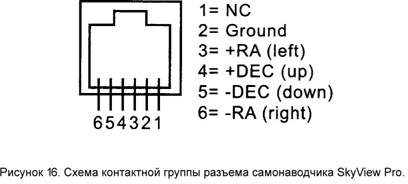
Самонаведение
Для астрофотографии блок управления моторами имеет специальный разъем. Разъем 6-pin совместим со многими самонаводчиками и SBIG. См. рис.16, когда будете присоединять и калибровать самонаводчик. Скорость самонаведения можно отрегулировать функцией "Auto Guide Speed" в меню Setup.
Перепрошивка ручного контроллера GoTo
Начиная с версии 3.0 и выше, ручной контроллер GoTo можно перепрошить через интернет. Новую прошивку пользователи могут скачать с сайта Oriontelescopes.com.
Системные требования
- Ручной контроллер GoTo версии 3.0 и выше
- Windows 95 и старше
- Свободный COM-порт на компьютере
- Интерфейсный компьютерный кабель (в комплекте)
- Источник питания (от 7.5 до 15V).
Подготовка компьютера к перепрошивке
1. Создайте папку, в которой Вы будете хранить файлы, необходимые для обновления.
2. Зайдите на сайт www.oriontelescopes.com и найдите страницу поддержки системы SkyView Pro.
3. Загрузите и сохраните программу Firmware DownLoader в созданную Вами папку. Загрузить программу понадобится только один раз. После сохранения ее на компьютере для следующих прошивок потребуются только файлы прошивок.
4. Загрузите и сохраните файл с новой прошивкой в созданной Вами папке. Файл будет иметь имя OrionxxxxEQ.ssf, где хххх – это номер прошивки.
Перепрошивка ручного контроллера GoTo
1. Вставьте интерфейсный кабель в средний разъем ручного контроллера (рис.14) и СОМ-порт Вашего компьютера.
2. Нажмите и удерживайте одновременно клавиши 0 и 8, затем вставьте источник питания в ручной контроллер. Ручной контроллер издаст сигнал "бип", и на дисплее загорится "SynScan Update Ver. x.x".
3. Запустите программу Firmware Loader на компьютере.
4. Кликните Browse и выберите файл Orionxxxx.ssf.
5. Кликните кнопку Update, и новая прошивка начнет загружаться на ручной контроллер. Программа Firmware Loader будет показывать прогресс загрузки. Обычно загрузка занимает около 5 минут. Процесс загрузки может заметно затянуться, если Вы используете адаптер serial-to-USB.
6. Когда загрузка завершится, в окне программы Firmware Loader появится надпись "Update Complete".
Ручной контроллер GoTo перепрошит. Вы можете кликнуть кнопку "НС. Version" и посмотреть новый номер прошивки (и, возможно, базы данных, а версия оборудования не обновляется через интернет).
Примечание: Если на компьютере появилось сообщение об ошибке "Cannot connect to a SynScan hand control", проверьте все кабельные соединения. Также закройте все остальные программы, которые могут пытаться соединиться с COM-портом.
Примечание: Если на компьютере появилось сообщение "Firmware update failed...", вытащите разъем питания из ручного контроллера, затем вставьте его обратно и попробуйте повторить процедуру перепрошивки.
По умолчанию, скорость обмена данными между компьютером и ручным контроллером составляет 115 кбит. Порт RS-232 на некоторых PC может не поддерживать высокую скорость обмена данными. Если перепрошивка не удается после нескольких попыток, попробуйте снизить скорость обмена данными, нажав клавишу SETUP на ручном контроллере. Это понизит скорость до 9,6 кбит. В верхнем правом углу дисплея будет отображаться "Lo" Процедура прошивки остается той же самой, только время загрузки прошивки на ручной контроллер значительно увеличится.
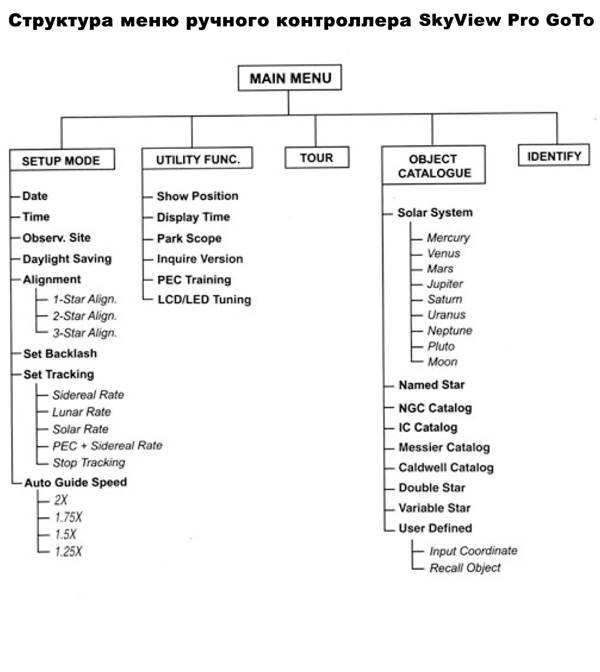
3. Характеристики
|
Приводы |
На обеих осях, с установленной системой GoTo |
|
Функционирование |
Северное или южное полушарие |
|
Скорости самонаведения |
2x/1.75x/1.5x/1.25x сидерическая |
|
Тип моторов |
Шаговые Microstep |
|
Скорость перемещения |
Скорость 0 = 1.5х Скорость 1 = 2х Скорость 2 = 8х Скорость 3 = 16х Скорость 4 = 32х Скорость 5 = 64х Скорость 6 = 400х Скорость 7 = 500х Скорость 8 = 600х Скорость 9 = 800х (3.4°/сек) |
|
Трекинг |
Сидерический (по умолчанию), лунный, солнечный, сидерический + режим коррекции ошибок |
|
Режим трекинга |
По оси прямого восхождения |
|
Способы выравнивания |
По одной звезде, по двум звездам, по трем звездам |
|
Базы данных |
Полная Мессье, NGS, IC каталог, 25 пользовательских объектов |
|
Точность наведения |
До 1 угловой минуты с калибровкой "ошибки конуса", до 15 угловых минут без калибровки конической ошибки |
Технические характеристики данного устройства соответствуют требованиям, указанным в Разделе 15 Свода правил Федеральной комиссии по средствам связи. При работе устройства должны соблюдаться два следующих условия:
(1) Устройство не должно создавать вредных помех.
(2) Устройство должно выдерживать любые внешние помехи, включая помехи, которые могут привести к неправильной работе устройства.
В соответствии с правилами FCC, внесение изменений и модификаций неавторизованным персоналом может лишить Вас права пользования этим оборудованием.
Настоящее оборудование генерирует, использует радиоизлучение, а также может быть его источником, и в случае его установки и эксплуатации с нарушением инструкций, изложенных в руководстве изготовителя, может стать причиной недопустимых помех при приеме радио- и телесигналов.
Данные ограничения предусмотрены для того, чтобы обеспечить разумную защиту от нежелательных помех при работе оборудования в жилых помещениях. Однако не гарантируется отсутствие помех в каждом конкретном случае установки. Если оборудование создает существенные помехи радио- или телевизионному приему, что подтверждается включением и выключением оборудования, пользователь может попытаться устранить эти помехи самостоятельно, учитывая следующие рекомендации.
- Переориентируйте приемную антенну.
- Измените положение системы относительно приемника.
- Отодвиньте систему от приемника.
- Проконсультируйтесь у опытного телерадиотехника
- Подключите систему к другой электророзетке, чтобы система и приемник были подключены к разным ветвям сети питания.
При подключении должен использоваться экранированный кабель.
Приложение А: Повышая точность наведения
Система SkyView Pro обеспечивает точность наведения, достаточную для большинства случаев ее использования. Если требуется более высокая точность, необходимо провести калибровку "ошибки конуса".
Калибровка "ошибки конуса"
"Ошибка конуса" проявляет себя во всех монтировках немецкого типа. Она появляется из-за того, что оптическая ось телескопа не выровнена с осью прямого восхождения монтировки. Из-за этого страдает точность наведения. Наведение по трем звездам автоматически компенсирует некоторую часть "ошибки конуса", но оптимизировать точность наведения мы будем механическим путем. Нижеописанную процедуру калибровки нужно провести перед первым использованием телескопа и периодически проводить ее потом.
Тест "ошибки конуса"
Этот тест проводится ночью, с использованием двух ярких звезд, распложенных в соседнем полушарии. Убедитесь, что телескоп выровнен по полюсу правильно, с помощью полярноосевого искателя. Проведите выравнивание по одной звезде, используя восточную звезду в качестве ориентира (см. главу "Наведение по одной звезде"). По завершении выравнивания выберите яркую звезду ближе к западу, используя базу данных контроллера. Нажмите клавишу ENTER, чтобы телескоп начал двигаться к звезде. Если оптическая ось правильно выровнена с осью прямого восхождения, выбранная звезда окажется точно в центре окуляра. В этом случае явной "ошибки конуса" нет, и калибровать телескоп нет необходимости. Также приемлемо, если звезда находится хотя и не точно в центре, но достаточно близко к нему. Есть множество причин, определяющих точность наведения ручных контроллеров GoTo: неточное выравнивание по звездам, слабо затянутые фиксаторы осей прямого восхождения и склонения или "ошибка конуса". Если монтировка никак не может захватить звезду в свое поле обзора, Вам необходимо будет разобраться в причинах этого. Определить, что проблема возникает из-за "ошибки конуса", не очень сложно. Нажмите клавишу Left или Right, и, если звезда попадает в поле обзора окуляра без какой-либо регулировки по оси склонения, вероятнее всего, у телескопа имеется "ошибка конуса".
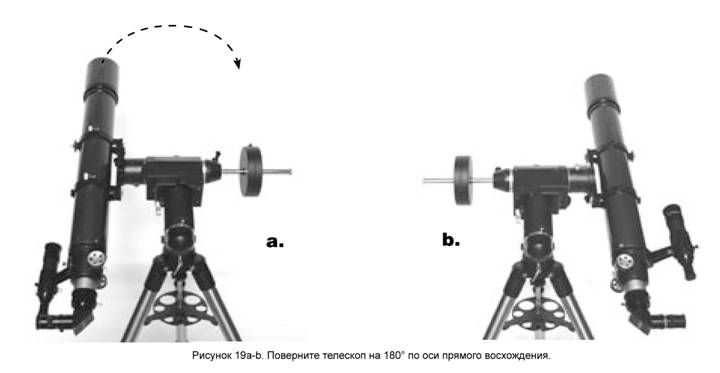 |
Процедура калибровки "ошибки конуса"
1. Вставьте окуляр с подсвечиваемым визирным крестом (приобретается отдельно) в фокусировщик (или диагональное зеркало) телескопа. Убедитесь, что телескоп правильно собран и сбалансирован, искатель выровнен с оптической трубой. Также необходимо точное полярное выравнивание.
Примечание: в пунктах 2-4 разъясняются некоторые принципы работы с подсвечиваемым окуляром. Если Вы умеете обращаться с ним, продолжайте с пункта 5.
2. Найдите яркую звезду и отцентруйте ее в поле обзора окуляра.
3. Взгляните в окуляр. Используя клавиши выбора направления на ручном контроллере, перемещайте телескоп по оси прямого восхождения, внимательно наблюдая за движениями звезды.
4. Держа звезду в поле обзора, поворачивайте окуляр до тех пор, пока ее движения не станут параллельны одной из осей прицела (рис.17). Эта часть креста показывает перемещение звезды по оси прямого восхождения, а перпендикулярная ему часть демонстрирует движение по оси восхождения.
5. Направьте телескоп на север так, чтобы труба была параллельна оси прямого восхождения монтировки.
6. Ослабьте фиксатор оси прямого восхождения и поворачивайте телескоп по оси прямого восхождения до тех пор, пока стержень противовеса не станет параллелен земле (рис.19а).
7. Используя клавиши выбора направления, отрегулируйте телескоп по оси склонения так, чтобы Полярная звезда легла на прицел по оси прямого восхождения (рис.18).
8. 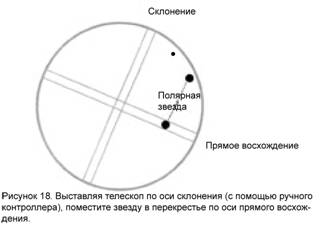 Не перемещая телескоп по оси прямого восхождения, выставьте
Полярную звезду с помощью ручек регулировки азимута в центр окуляра. Возможно,
потребуются перемещения с использованием ручного контроллера по оси склонения.
Не перемещая телескоп по оси прямого восхождения, выставьте
Полярную звезду с помощью ручек регулировки азимута в центр окуляра. Возможно,
потребуются перемещения с использованием ручного контроллера по оси склонения.
9. Ослабьте фиксатор оси прямого восхождения и аккуратно проверните телескоп на 180° по оси прямого восхождения (рис.19а и 19b).
10. Отрегулируйте положение телескопа по оси склонения так, чтобы Полярная звезда легла на прицел по оси прямого восхождения.
11. Аккуратно толкните телескоп в горизонтальном направлении, одновременно наблюдая перемещение Полярной звезды в поле обзора окуляра (рис.20). Так Вы определите, какое направление (налево или направо) перемещает Полярную звезду ближе к центру обзора окуляра.
12. Осторожно и несильно ослабьте винты, закрепляющие кольца крепления трубы.
13. Отрегулируйте винты
регулировки сдвига оптической оси (рис.3) согласно результатам 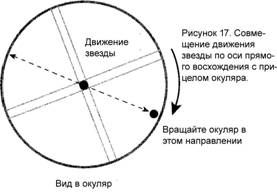 шага 11. Если Полярная звезда после толчка как на рис.20
движется к центру, ослабьте винты, расположенные у передней части трубы, и
затяните винты у задней части трубы (рис.21а). Если Полярная звезда после
толчка как на рис.20 уходит от центра, ослабьте винты у задней части трубы и
затяните винты регулировки, расположенные у передней части трубы (рис.21b).
Взгляните в окуляр. Отрегулируйте винты сдвига оптической оси так, чтобы
Полярная звезда оказалась примерно на полпути к центру окуляра с подсветкой
(рис.22).
шага 11. Если Полярная звезда после толчка как на рис.20
движется к центру, ослабьте винты, расположенные у передней части трубы, и
затяните винты у задней части трубы (рис.21а). Если Полярная звезда после
толчка как на рис.20 уходит от центра, ослабьте винты у задней части трубы и
затяните винты регулировки, расположенные у передней части трубы (рис.21b).
Взгляните в окуляр. Отрегулируйте винты сдвига оптической оси так, чтобы
Полярная звезда оказалась примерно на полпути к центру окуляра с подсветкой
(рис.22).
14. Повторяйте шаги с 7 по 12 до тех пор, пока Полярная звезда не окажется точно в центре окуляра или будет медленно двигаться вокруг центра из-за вращения монтировки по оси прямого восхождения.
15. Затяните оба винта, крепящих кольца крепления трубы.
 |
Примечание: Метод калибровки подходит как к телескопам-рефлекторам, так и к телескопам-рефракторам. Различия в оптическом пути телескопов никак не сказываются.

Приложение В:
Коррекция периодической ошибки (РЕС)
 Для
использования функции РЕС потребуется окуляр с подсвечиваемым прицелом,
способным на увеличение 300х. Для
Для
использования функции РЕС потребуется окуляр с подсвечиваемым прицелом,
способным на увеличение 300х. Для 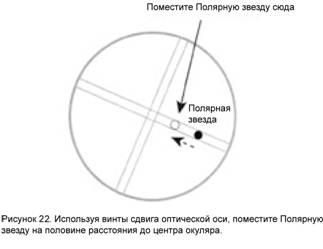 достижения наилучших
результатов поле обзора должно занимать не более 10 угловых минут.
достижения наилучших
результатов поле обзора должно занимать не более 10 угловых минут.
Периодическая ошибка возникает из-за того, что почти червячные передачи имеют небольшие эксцентриситет и несовмещение. Функция контроля периодической ошибки (РЕС) помогает вручную снизить амплитуду ошибок червячной передачи. Записывая полный цикл операций позиционирования, система SkyView Pro может компенсировать смещения, возникающие при сидерическом трекинге по оси прямого восхождения. Ниже описана процедура коррекции периодической ошибки.
Примечание: использовать функцию РЕС рекомендуется пользователям, интересующимся астрофотографией с длинной экспозицией. Для этого им требуется точное позиционирование. Стандартный сидерический трекинг достаточен для большинства обычных сеансов наблюдения, и использовать функцию РЕС не требуется.
Коррекция периодической ошибки
1. Используя полярноосевой искатель, проведите точное полярное выравнивание.
2. Наведите вручную или направьте автоматически монтировку к звезде с малым значением координат склонения (склонение между +10° и -10°). Этот объект станет направляющей звездой.
3. Включите функцию "Sidereal tracking" из меню Setup. После включения трекинга нажмите клавишу ESC, для возврата в меню Setup.
4. Поверните окуляр так, чтобы движение звезды по оси прямого восхождения стало параллельным одной из осей прицела.
5. С помощью клавиш выбора направления выставьте выбранную во втором пункте звезду в центр окуляра.
6. На ручном контроллере в меню Utility Functions выберите РЕС Training и нажмите ENTER.
Примечание: меню Utility Functions Вы можете вызвать, нажав клавишу горячего доступа.
7. Выберите скорость позиционирования. Можно выбрать из 2 скоростей: 1) 0,25х и 2) 0,5х. Нажмите клавишу 1 для выбора скорости 1,25х или клавишу 2 для выбора скорости 1,5х.
8. Ручной контроллер покажет текущее время сразу после того, как выбрана скорость позиционирования, сигнализируя, что началась запись.
9. 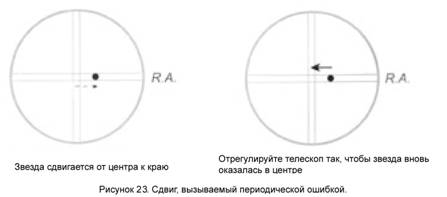 Используя только клавиши влево и вправо, переместите телескоп
так, чтобы звезда оставалась в центре (рис.23). В случае необходимости повторите.
Используя только клавиши влево и вправо, переместите телескоп
так, чтобы звезда оставалась в центре (рис.23). В случае необходимости повторите.
Ручной контроллер записывает действия, совершенные вручную, в течение примерно 8 минут для отслеживания постоянной ошибки. Нажатие ESC сразу же останавливает запись и прекращает действие функции PEC Training.
Примечание: Перемещения записываются даже тогда, когда функция PEC Training была остановлена на половине. PEC и сидерический трекинг не будут точными, пока не пройдет полный цикл PEC Training
По окончании занятий система SkyView Pro издаст сигнал "бип", и на экране появится надпись "Record Completed". Нажмите любую из клавиш.
Проигрывание записи PEC
PEC-трекинг можно активировать в меню Setup или нажав на клавишу Setup. В меню Setup выберите пункт "Set tracking", а затем "РEC + сидерический". Система SkyView Pro проиграет все поправки, сделанные Вами во время цикла PEC Training, и начнет трекинг с исправленной периодической ошибкой.
Примечание: система SkyView Pro будет следить за объектами в режиме PEC + сидерический до тех пор, пока кто-нибудь не сменит режим трекинга. Если выключить питание в момент, когда монтировка находится в одном из двух состояний, описанных выше, ручной контроллер потеряет связь, с червячными передачами и при включении питания не продолжит дальнейшей записи. Во избежание этого установите телескоп в исходное положение, выбрав функцию "Park Scope" в меню Utility Function.
Приложение С: Соединение RS-232
Для установки связи с компьютером ручной контроллер SkyView Pro GoTo должен быть в режиме RS-232. В меню UTILITIES выберите пункт RS-232 и нажмите ENTER. Ручной контроллер соединяется с компьютером на скорости 9600 бит\сек, без контроля четности и стоповых битов.
Инициализация
1. Компьютер посылает один байт (63 = ASCII “?”) для проверки готовности ручного контроллера.
2. Если ручной контроллер готов, то он пошлет один байт (35 = ASCII “#”) в ответ.
Примечание: Процедура инициализации при любом действии нужна, но не необходима.
Позиция осей склонения и прямого восхождения
1. ИНИЦИАЛИЗАЦИЯ
2. Компьютер посылает (82 = ASCII “R”)
3. Компьютер посылает значения самых высоких и самых низких байт склонения и прямого восхождения.
4. 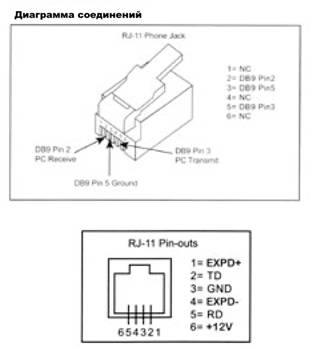 Когда
телескоп завершит поворот, на ручном контроллере отобразится "@".
Когда
телескоп завершит поворот, на ручном контроллере отобразится "@".
Позиция высоты и азимута
1. ИНИЦИАЛИЗАЦИЯ
2. Компьютер посылает (82 = ASCII “A”)
3. Компьютер посылает значения самых высоких и самых низких байт высоты и азимута.
4. Когда телескоп завершит поворот, на ручном контроллере отобразится "@".
Получить позиции склонения и прямого восхождения
1. ИНИЦИАЛИЗАЦИЯ
2. Компьютер посылает (82 = ASCII “E”).
3. Компьютер посылает значения самых высоких и самых низких байт склонения и прямого восхождения.
Получить позиции высоты и азимута
1. ИНИЦИАЛИЗАЦИЯ
2. Компьютер посылает (82 = ASCII “A”)
3. Компьютер посылает значения самых высоких и самых низких байт высоты и азимута.
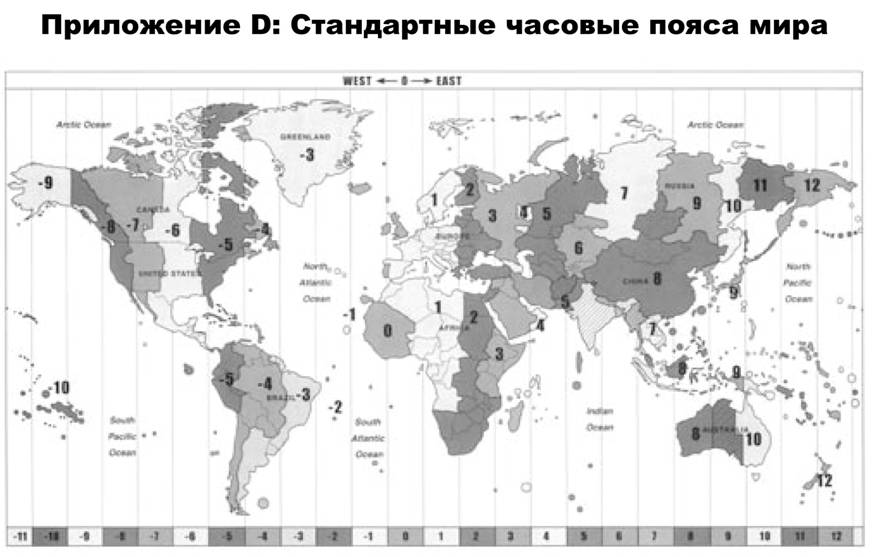 |
Ограниченная Гарантия (1 год)
Компания Orion Telescopes & Binoculars гарантирует отсутствие дефектов в материалах конструкции или работе системы SkyView Pro GoTo в течение одного года с даты продажи.
В течение гарантийного периода покупатель может вернуть неисправную систему SkyView Pro GoTo продавцу либо в Сервисный центр компании Orion. Компания Orion по своему усмотрению отремонтирует либо бесплатно заменит неисправную экваториальную систему SkyView Pro
Претензии по качеству системы SkyView Pro GoTo не принимаются при отсутствии правильно оформленного гарантийного талона или при наличии исправлений в нем, а также при не предъявлении неисправной системы SkyView Pro GoTo. Эта гарантия не распространяется на случаи, когда, по мнению компании, инструмент употреблялся не по назначению, либо же в случаях, когда:
- прибор имеет механические повреждения, царапины, сколы, трещины и повреждения оптики;
- прибор вышел из строя в результате ударов, сжатия, растяжения корпуса;
- прибор разбирался или ремонтировался лицом, не имеющим на то соответствующих полномочий.
Гарантия не распространяется комплектующие с ограниченным сроком использования – элементы питания и прочее.
Для получения подробной информации по гарантийному обслуживанию свяжитесь с компанией Orion:
В России:
Orion Россия,117638, г. Москва, Нахимовский проспект, д.11, корп.1 Тел: (495) 926-56-81,
(495) 727-32-92
E-mail: contact_us@orion-russia.ru, www.orion-russia.ru
В США:
Customer Service Department, Orion Telescopes & Binoculars, P. O. Box 1815, Santa Cruz, CA 95061, USA